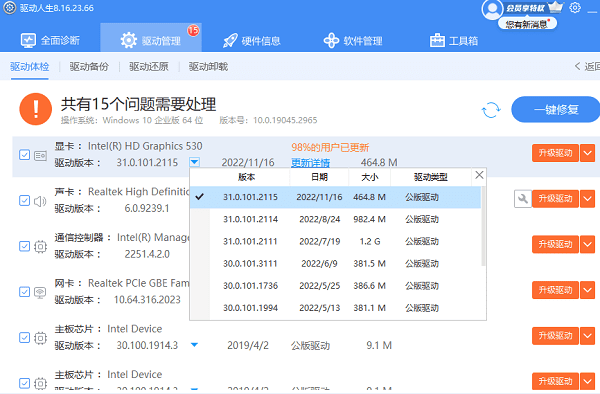笔记本电脑的使用过程中遇到内存不够怎么办?这是很多用户都有过的经历,内存不足可能会导致系统运行缓慢或无法运行某些程序。然后笔记本电脑和台式电脑又不同,很多型号的电脑都不支持扩容,那么这样情况下有什么办法呢?下面编者便为大家介绍一下笔记本电脑内存不足解决方法。

一、笔记本电脑内存不足的表现
当笔记本电脑的内存不足时,用户可能会遇到以下情况:
1、系统运行缓慢,响应时间变长。
2、程序崩溃或无法启动。
3、在多任务处理时出现延迟。
二、解决方法概览
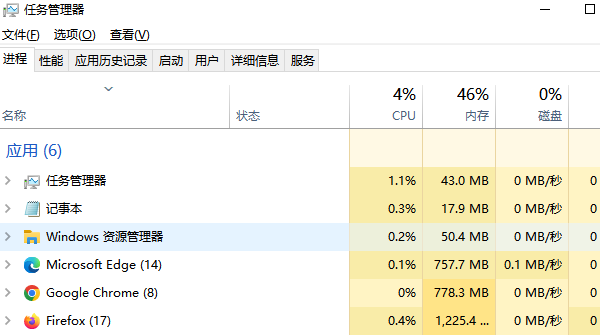
1、关闭不必要的程序和进程:打开任务管理器减少内存占用。
2、调整虚拟内存设置:增加虚拟内存可以缓解物理内存不足的问题。
3、升级物理内存:如果笔记本支持,增加内存条是最直接的解决方式。
三、详细解决步骤
1、关闭不必要的程序和进程
①、使用任务管理器查看当前内存使用情况。
②、结束占用内存较多的非必要进程。
2、调整虚拟内存设置
①、进入系统设置,找到性能选项中的虚拟内存设置。或者是从设置-关于-高级系统设置,也可以进入。
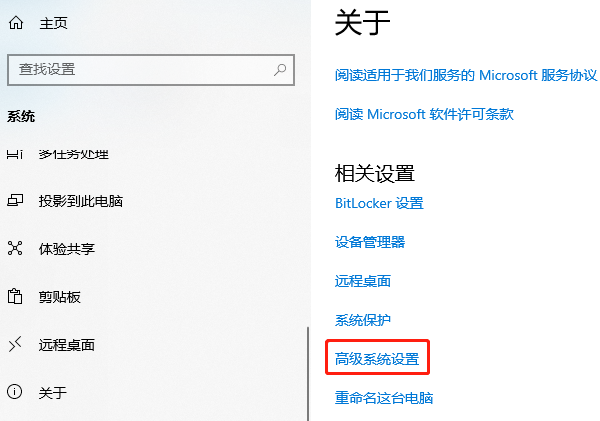
②、进入高级系统设置后切换到高级这个栏目,在性能这里点击“设置”进入。
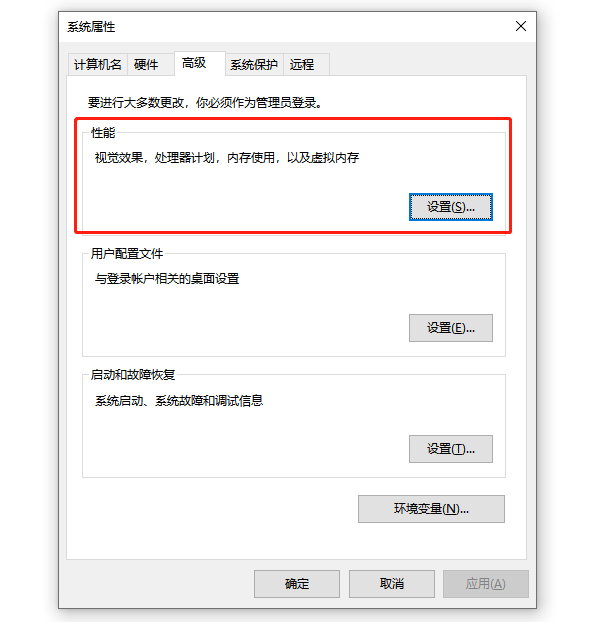
③、进入性能板块之后切换到“高级”这个栏目便可以设置增加虚拟内存的大小,通常设置为物理内存的1.5至3倍。
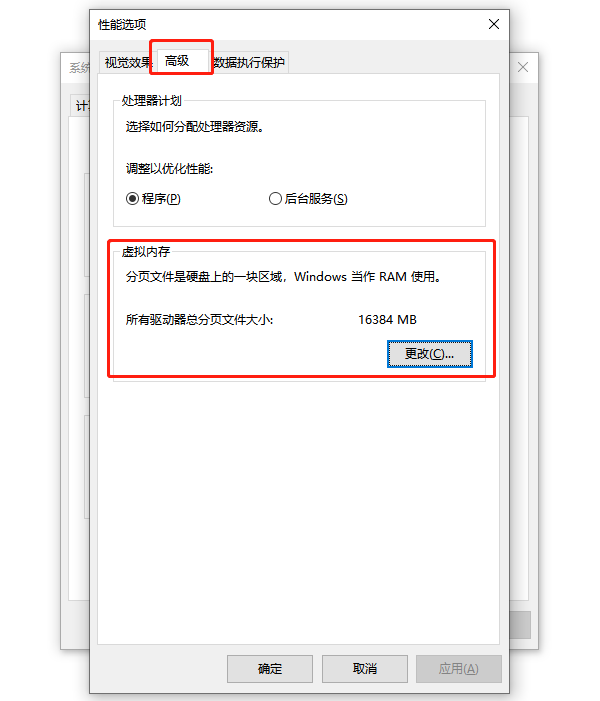
3、升级物理内存
①、确认笔记本电脑的内存类型和最大支持容量。
②、购买合适的内存条进行升级。
解决笔记本电脑内存不足的问题,首先应从管理当前资源开始,关闭不必要的程序和进程。其次,可以通过调整虚拟内存设置来临时缓解内存压力。最终,如果条件允许,升级物理内存将是最有效的解决方案。通过这些方法,可以显著提高笔记本电脑的性能和响应速度。
以上就是笔记本电脑内存不够怎么办,笔记本电脑内存不足解决方法。希望对大家有所帮助。如果遇到网卡、显卡、蓝牙、声卡等驱动的相关问题都可以下载“驱动人生”进行检测修复,同时驱动人生支持驱动下载、驱动安装、驱动备份等等,可以灵活的安装驱动。

 好评率97%
好评率97%  下载次数:5353534
下载次数:5353534